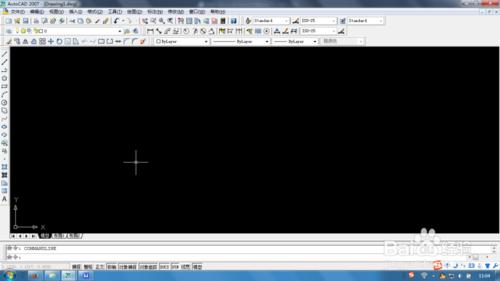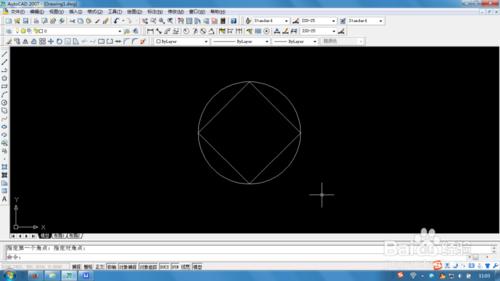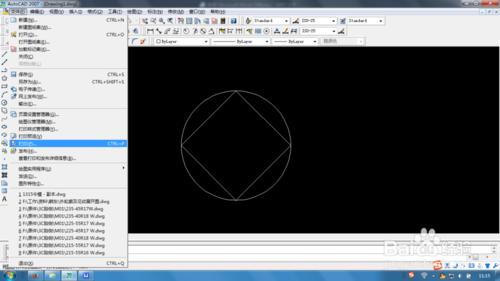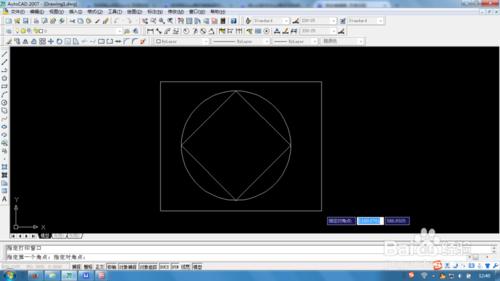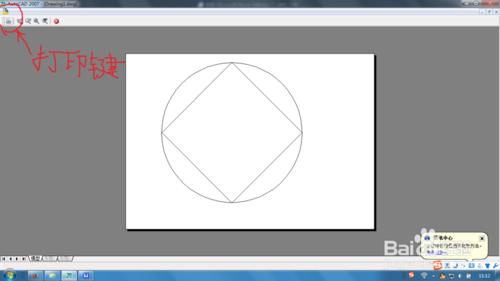經常使用autoCAD軟件的工作人員經常會碰到這樣的問題,繪好的圖紙是dwg格式,工作中往往需要PDF格式的圖紙,這將如何將dwg文件轉換成PDF格式文件呢?
工具/原料
電腦
autoCAD軟件
方法/步驟
打開CAD軟件
打開將要轉換的dwg文件
按住ctrl+p快捷鍵或點擊菜單欄“文件”中的“打印”選項
進入打印設置對話窗口,設置打印機或繪圖儀“名稱”,選擇“DWG To PDF.pc3”
設置打印範圍為“窗口”
選擇打印區域,框選出要打印的區域
設置打印比例
設置設置圖形方向
預覽打印圖形
檢查無誤後,點擊打印按鈕
命名文件名和設置文件保存位置,點擊保存
注意事項
步驟5中必須將要打印的圖像框選中
設置圖形方向的選項在對話框右下角有一個展開按鈕
瀏覽PDF文件需要安裝PDF閱讀器